Jak pozbyć się Picasy na Samsung Galaxy S5?
Opublikowany: 2022-08-18
Picasa to oprogramowanie do zarządzania zdjęciami, służące do wyszukiwania, organizowania, edytowania i udostępniania zdjęć. Posiadał również funkcje, takie jak importowanie plików, śledzenie, tagi, rozpoznawanie twarzy itp. W 2004 r. Google nabył Picasę i zaoferował go użytkownikom jako freeware. Jednak w maju 2016 r. firma Google zaprzestała obsługi albumów Picasa Web i Desktop, aby zwrócić większą uwagę na następną platformę, czyli Zdjęcia Google. Tak więc kilku użytkowników nie chce teraz oprogramowania Picasa na swoim komputerze stacjonarnym lub telefonie i szuka sposobów na usunięcie Picasy z Galaxy S5. Jeśli również jesteś jednym z nich, bądź na bieżąco do końca tego artykułu. Dowiesz się, jak pozbyć się Picasy na S5, a wszystkie inne powiązane pytania zostaną rozwiązane w tym jednym miejscu.

Zawartość
- Jak pozbyć się Picasy na Samsung Galaxy S5?
- Jak usunąć zdjęcia Picasa z mojego S5?
- Jak usunąć zdjęcia z programu Picasa?
- Jak mogę odzyskać moje stare zdjęcia z programu Picasa?
- Jak zatrzymać synchronizację programu Picasa?
- Jak usunąć album Picasa z telefonu?
- Jak usunąć zdjęcia Picasa z tabletu Samsung?
- Jak usunąć pliki z programu Picasa?
- Dlaczego nie mogę usunąć zdjęć Picasa z telefonu?
- Jak usunąć konto Picasa?
Jak pozbyć się Picasy na Samsung Galaxy S5?
Możesz usunąć album Picasa z telefonu Samsung Galaxy S5, wyłączając synchronizację Picasy i czyszcząc dane aplikacji Galeria . Czytaj dalej, aby znaleźć kroki wyjaśniające to samo szczegółowo z przydatnymi ilustracjami dla lepszego zrozumienia.
Jak usunąć zdjęcia Picasa z mojego S5?
Postępuj zgodnie z nadchodzącymi krokami, aby usunąć zdjęcia Picasa z galerii telefonu Samsung Galaxy S5.
1. Otwórz aplikację Ustawienia w telefonie Galaxy S5.
2. Przesuń palcem w dół i dotknij Konta w sekcji UŻYTKOWNIK I KOPIA ZAPASOWA .
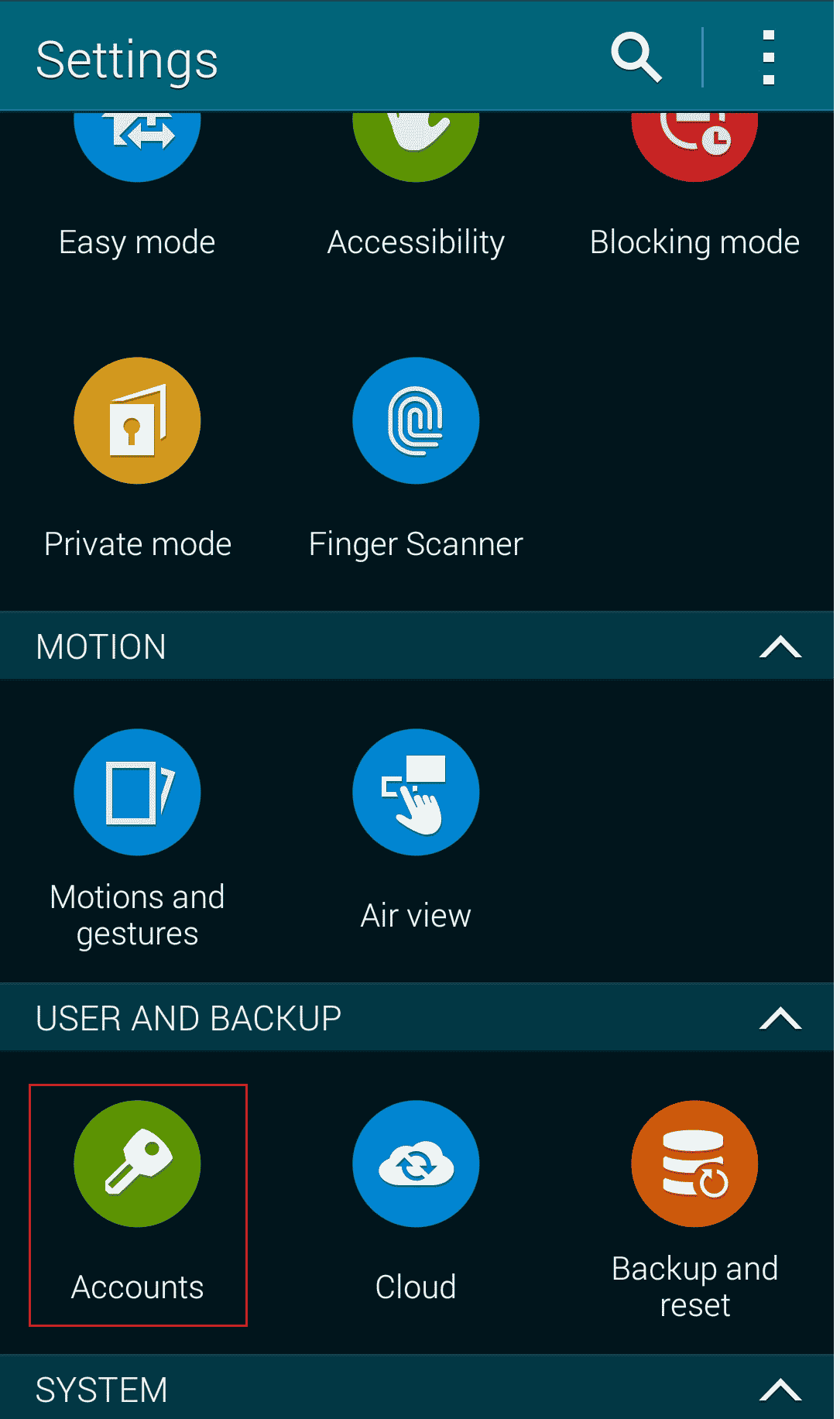
3. Stuknij w Google .
4. Dotknij żądanego konta Google z listy powiązanej z Picasą.
5. Przesuń palcem w dół i dotknij opcji Synchronizuj Picasa Web Albums , aby odznaczyć to pole.
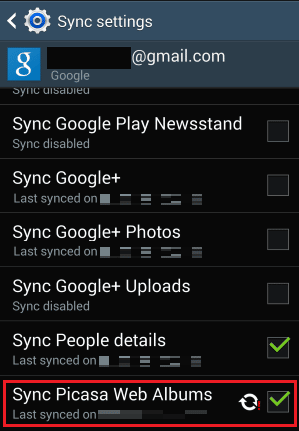
6. Po wyłączeniu synchronizacji wróć do głównego menu Ustawienia i dotknij Menedżera aplikacji w sekcji APLIKACJE .
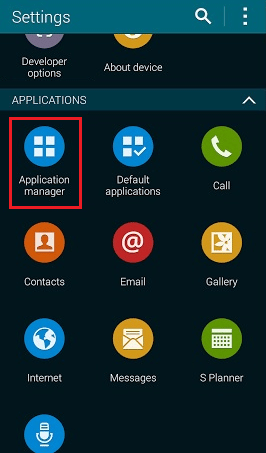
7. Zlokalizuj i dotknij Galerii z listy.
8. Stuknij w Wyczyść dane > OK .
Uwaga : nie spowoduje to usunięcia Twoich innych zdjęć, które nie zostały zsynchronizowane z Picasą. Tylko zdjęcia Picasy zostaną usunięte z Twojej galerii.
9. Następnie dotknij Wymuś zatrzymanie > OK .
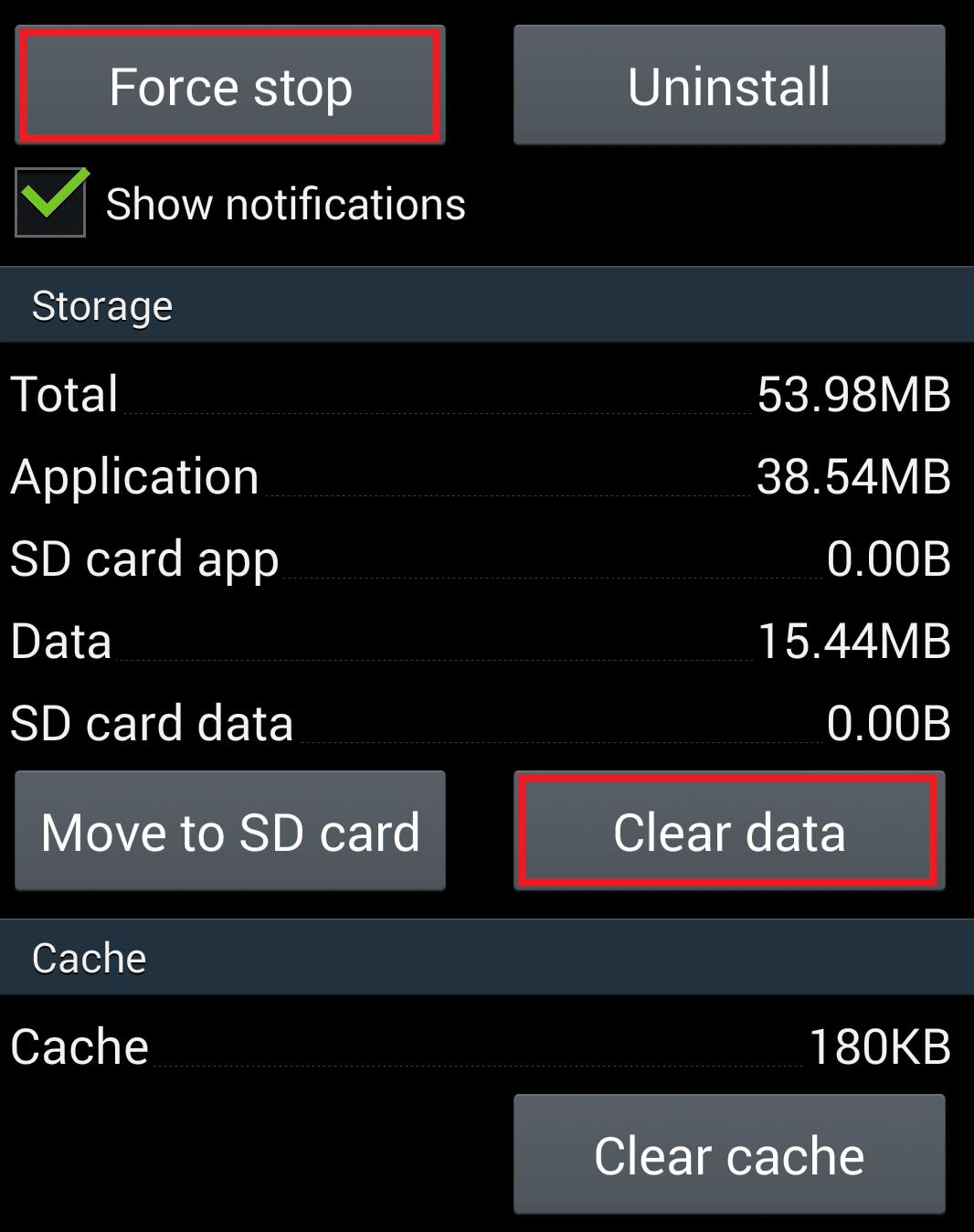
W ten sposób możesz pozbyć się zdjęć Picasy z telefonu Samsung Galaxy S5.
Przeczytaj także : Gdzie idą trwale usunięte zdjęcia?
Jak usunąć zdjęcia z programu Picasa?
Zdjęcia przesłane do programu Picasa można usunąć z archiwum albumów Google. Wszystkie Twoje zdjęcia z Picasy będą dostępne w Archiwum albumów po zalogowaniu się na to samo konto Google. Wykonaj poniższe czynności, aby usunąć zdjęcia Picasy:
1. Odwiedź witrynę Archiwum albumów Google w przeglądarce.
Uwaga : upewnij się, że logujesz się na to samo konto Google, które było wcześniej połączone z programem Picasa.
2. Otwórz żądany obraz , który chcesz usunąć z archiwum.
3. Kliknij ikonę z trzema kropkami w prawym górnym rogu, jak pokazano poniżej.

4. Następnie kliknij Usuń zdjęcie .
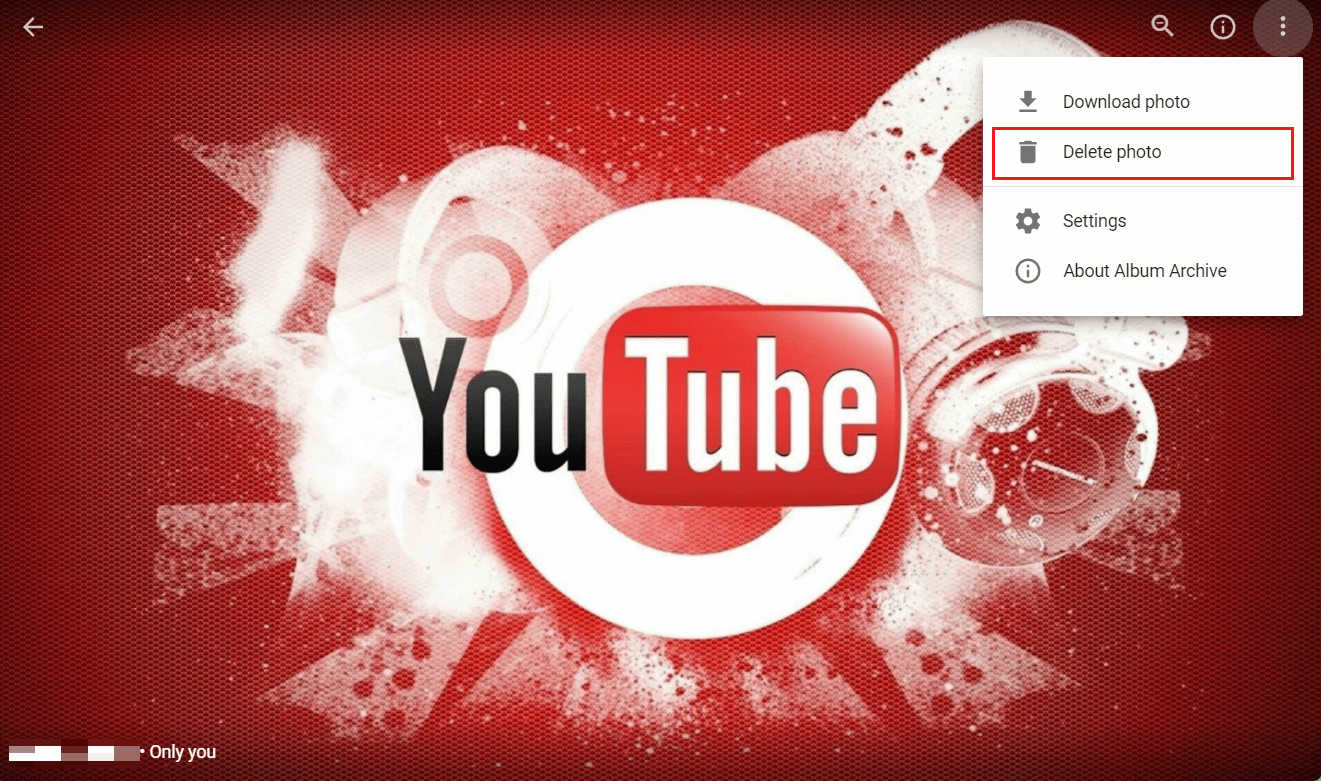
5. Na koniec kliknij USUŃ w wyskakującym okienku, aby trwale usunąć zdjęcie z archiwum Picasa.
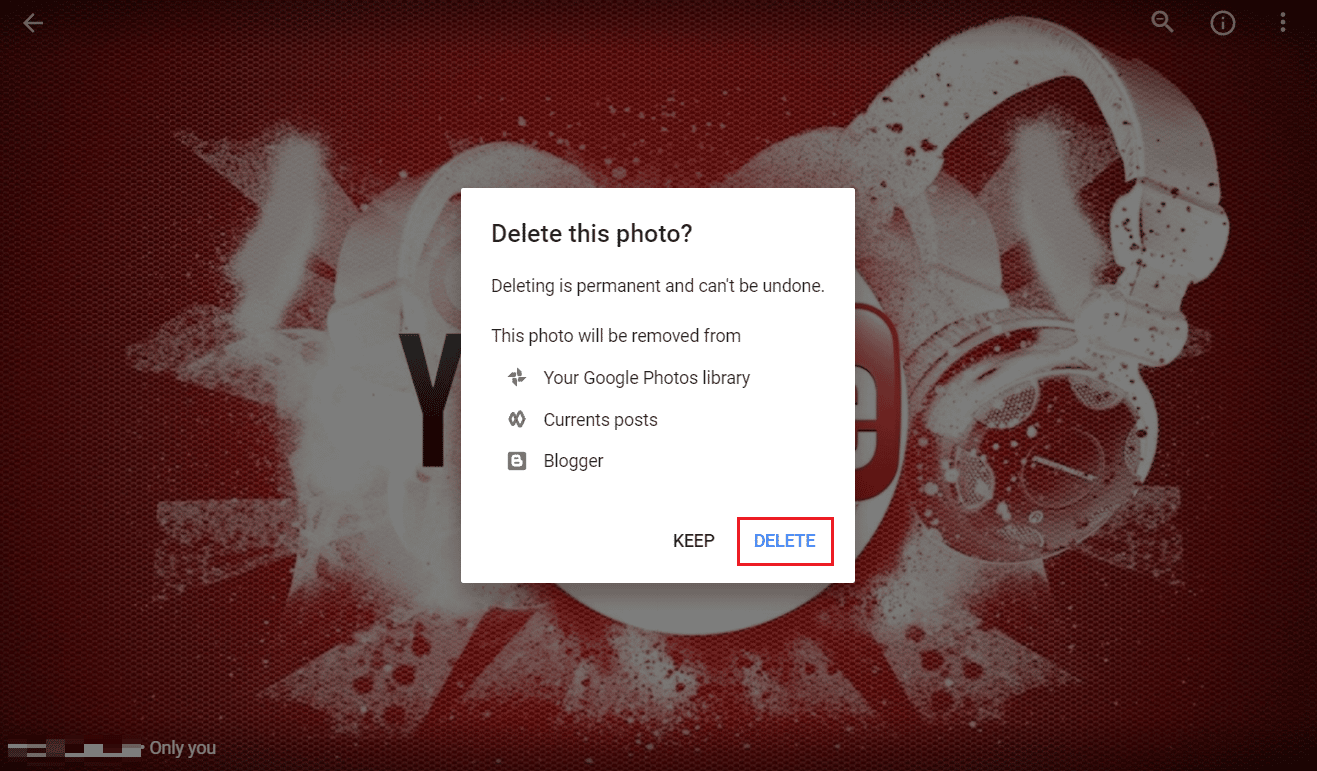
Jak mogę odzyskać moje stare zdjęcia z programu Picasa?
Jeśli w Picasa Web Album znajdują się zdjęcia lub filmy, najłatwiejszym sposobem uzyskania do nich dostępu jest zalogowanie się w witrynie Archiwum albumów Google. Musisz zalogować się na to samo konto Google, z którego korzystałeś w programie Picasa. Po zalogowaniu zobaczysz wszystkie swoje zdjęcia i albumy w archiwum z Twojego Picasa Web Album. Jednak niektórzy mogą uznać, że narzędzia do edycji zdjęć są bardziej ograniczone niż te dostępne w programie Picasa.

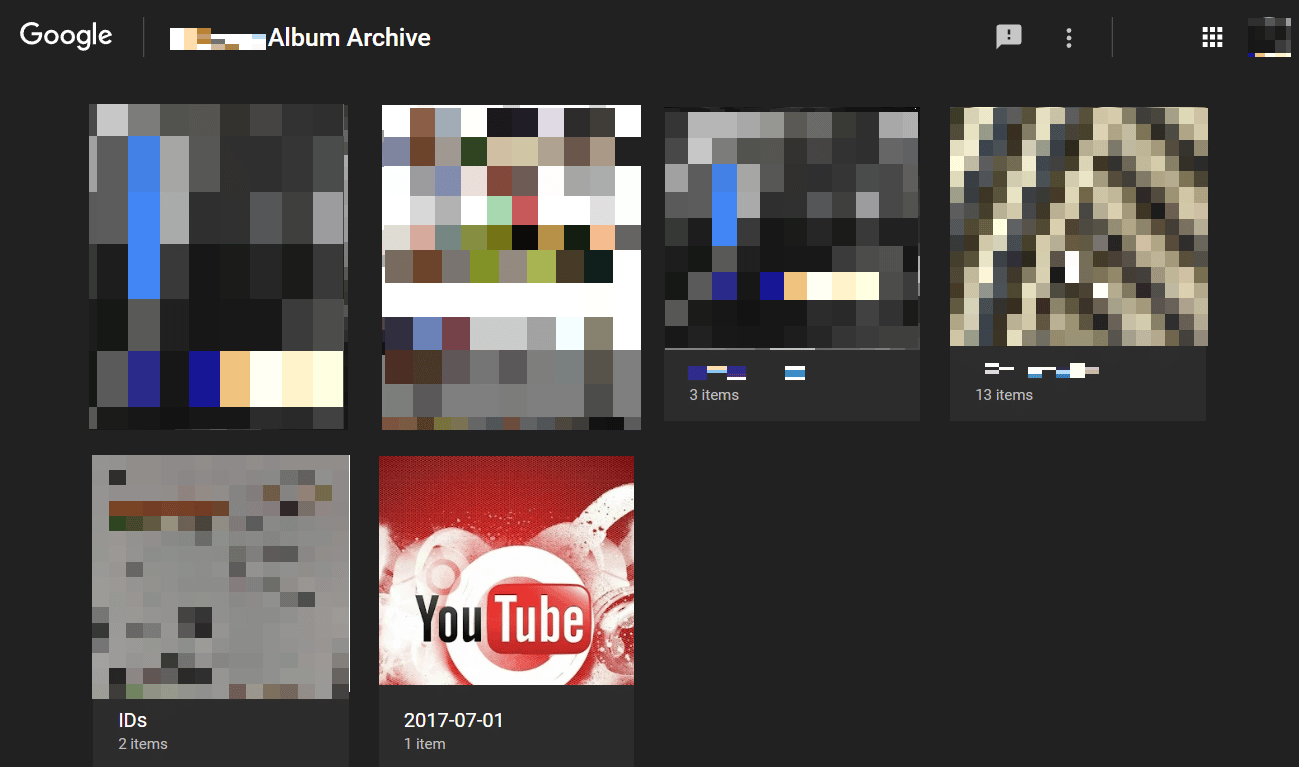
Przeczytaj także : Jak odzyskać zablokowane konto Skout
Jak zatrzymać synchronizację programu Picasa?
Przeczytaj i postępuj zgodnie z instrukcjami, aby zatrzymać synchronizację Picasy na telefonie Galaxy S5.
1. Otwórz aplikację Ustawienia i dotknij Konta .
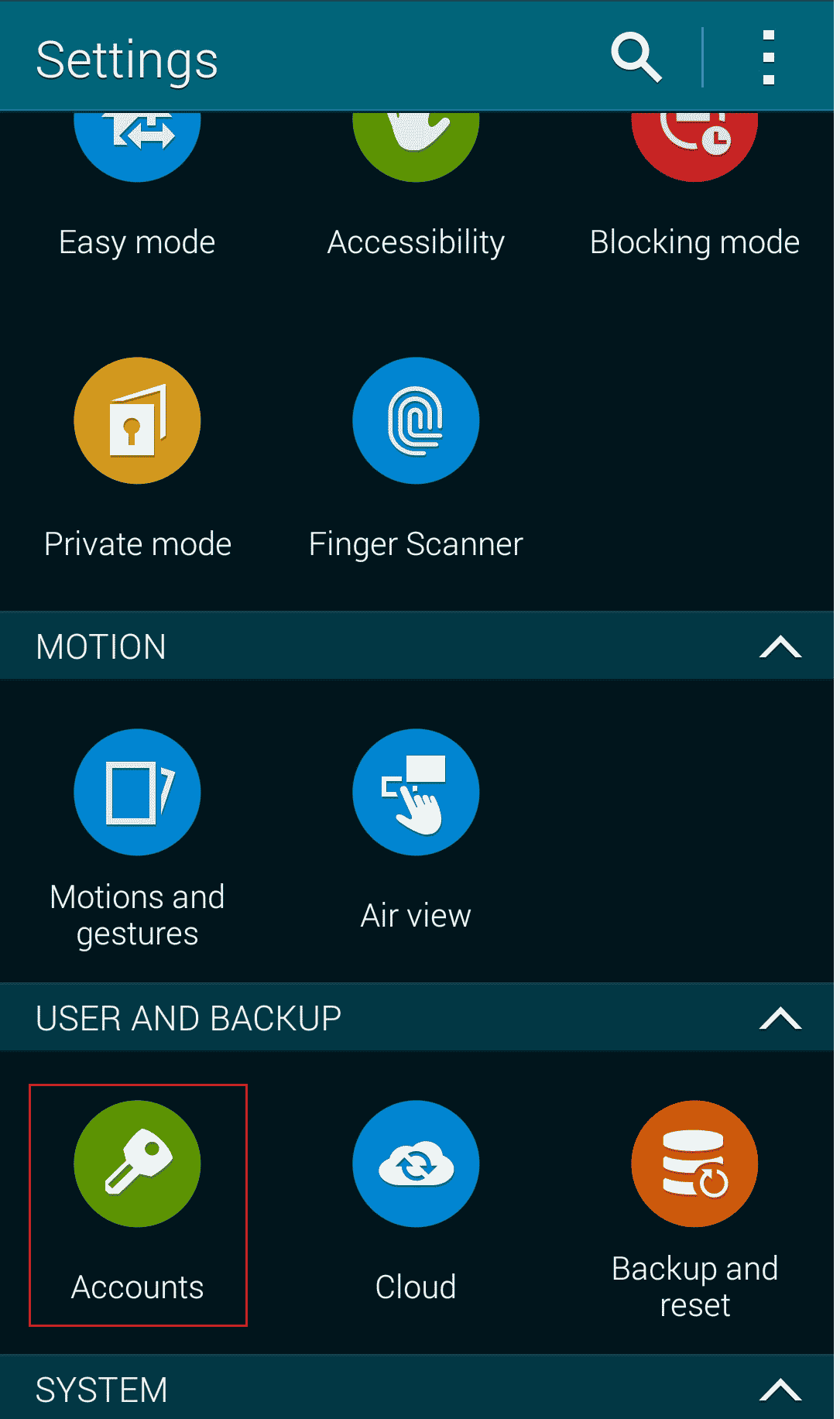
2. Stuknij w Google > żądane konto Google, które jest połączone z Picasą.
3. Na koniec przesuń palcem w dół i odznacz pole Synchronizuj Picasa Web Albums .
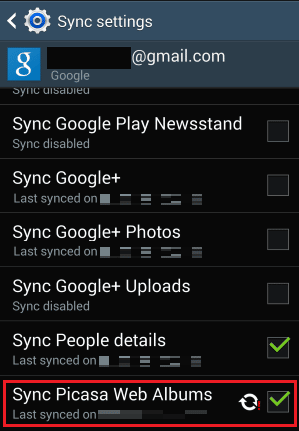
Jak usunąć album Picasa z telefonu?
Możesz usunąć album Picasa z telefonu Galaxy S5, wyłączając synchronizację Picasy i usuwając dane z aplikacji galerii. Wykonaj poniższe czynności w tym samym celu:
1. Uruchom aplikację Ustawienia na swoim telefonie.
2. Stuknij w Konta > Google .
3. Następnie dotknij żądanego konta Google z listy powiązanej z Picasą.
4. Następnie dotknij opcji Synchronizuj Picasa Web Albums , aby odznaczyć to pole.
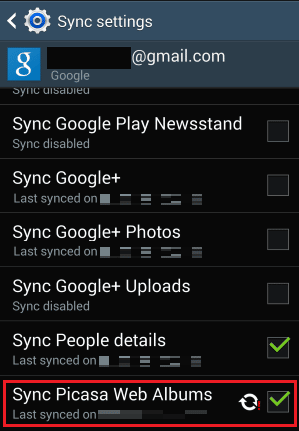
5. W sekcji APLIKACJE w głównym menu Ustawienia dotknij Menedżera aplikacji .
6. Następnie stuknij w Galeria > Wyczyść dane .
7. Stuknij w OK .
8. Następnie dotknij opcji Wymuś zatrzymanie.
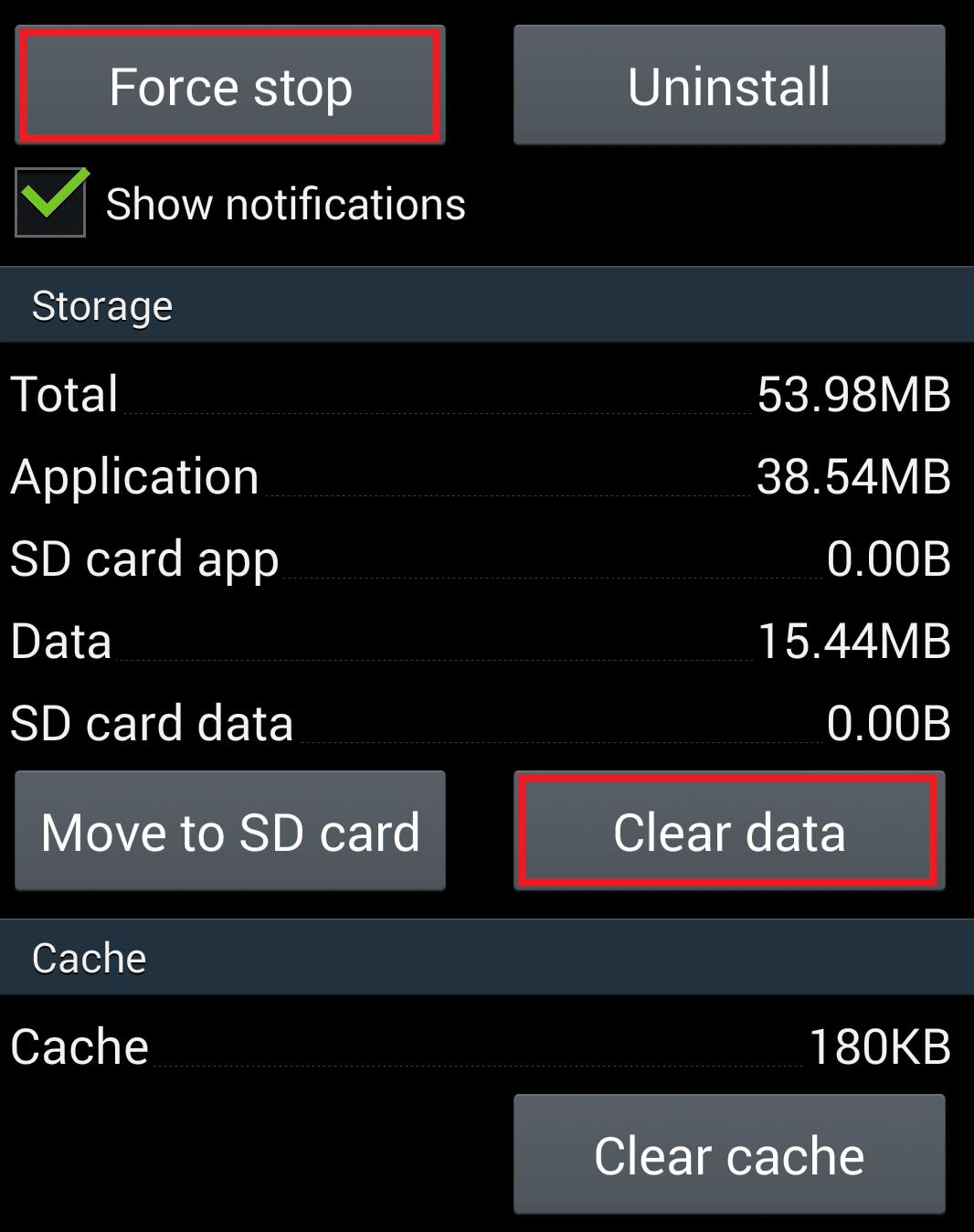
9. Na koniec dotknij OK , aby potwierdzić proces usuwania Picasy z Galaxy S5.
Przeczytaj także : Dlaczego moje zdjęcia z Facebooka zniknęły?
Jak usunąć zdjęcia Picasa z tabletu Samsung?
Aby usunąć swoje zdjęcia z programu Picasa na tablecie Samsung, wykonaj czynności opisane w powyższej odpowiedzi .
Jak usunąć pliki z programu Picasa?
Jak wiecie, Picasa została najpierw przejęta, a później wycofana przez Google. Możesz jednak znaleźć i usunąć swoje pliki zdjęć Picasy, wykonując poniższe czynności.
Uwaga : upewnij się, że logujesz się na to samo konto Google, które było wcześniej połączone z programem Picasa.
1. Odwiedź witrynę Archiwum albumów Google i otwórz żądane zdjęcie .
2. Następnie kliknij ikonę z trzema kropkami .

3. Kliknij Usuń zdjęcie > USUŃ , aby trwale usunąć zdjęcie z programu Picasa.
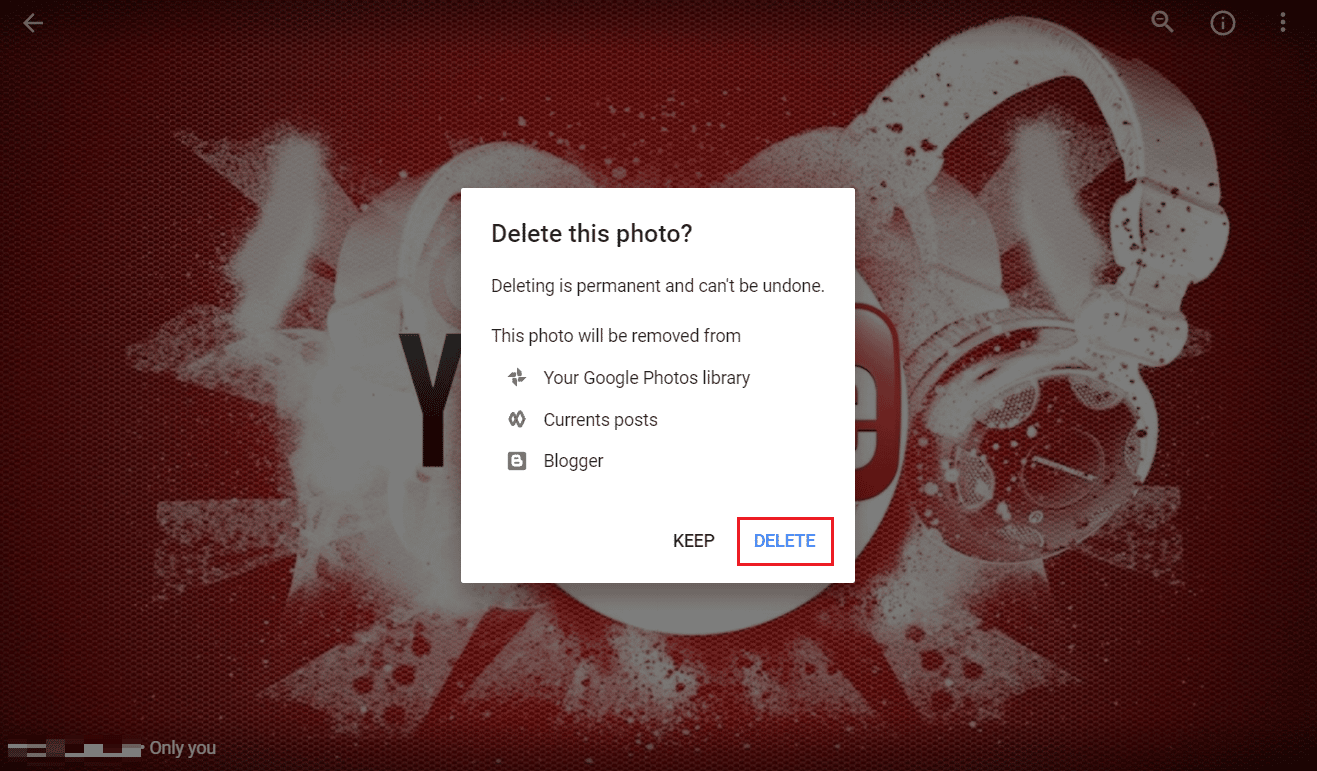
Przeczytaj także : 15 najlepszych niestandardowych ROM-ów Galaxy Note 3
Dlaczego nie mogę usunąć zdjęć Picasa z telefonu?
Ten problem może wystąpić, jeśli nie wyłączyłeś opcji Synchronizuj Picasa Web Albums na swoim koncie Google w telefonie. Dlatego nie można na stałe pozbyć się zdjęć Picasy z telefonu S5 ani innego telefonu.
Jak usunąć konto Picasa?
Nie możesz usunąć swojego konta Picasa bez usunięcia całego konta Google, w tym Gmaila, YouTube itp. Aby pozbyć się tylko konta Picasa, Google sugeruje usunięcie zdjęć i folderów Picasa . Poniżej znajdują się kroki, aby to zrobić:
1. Odwiedź witrynę Archiwum albumów Google i zaloguj się na swoje konto Google połączone z programem Picasa.
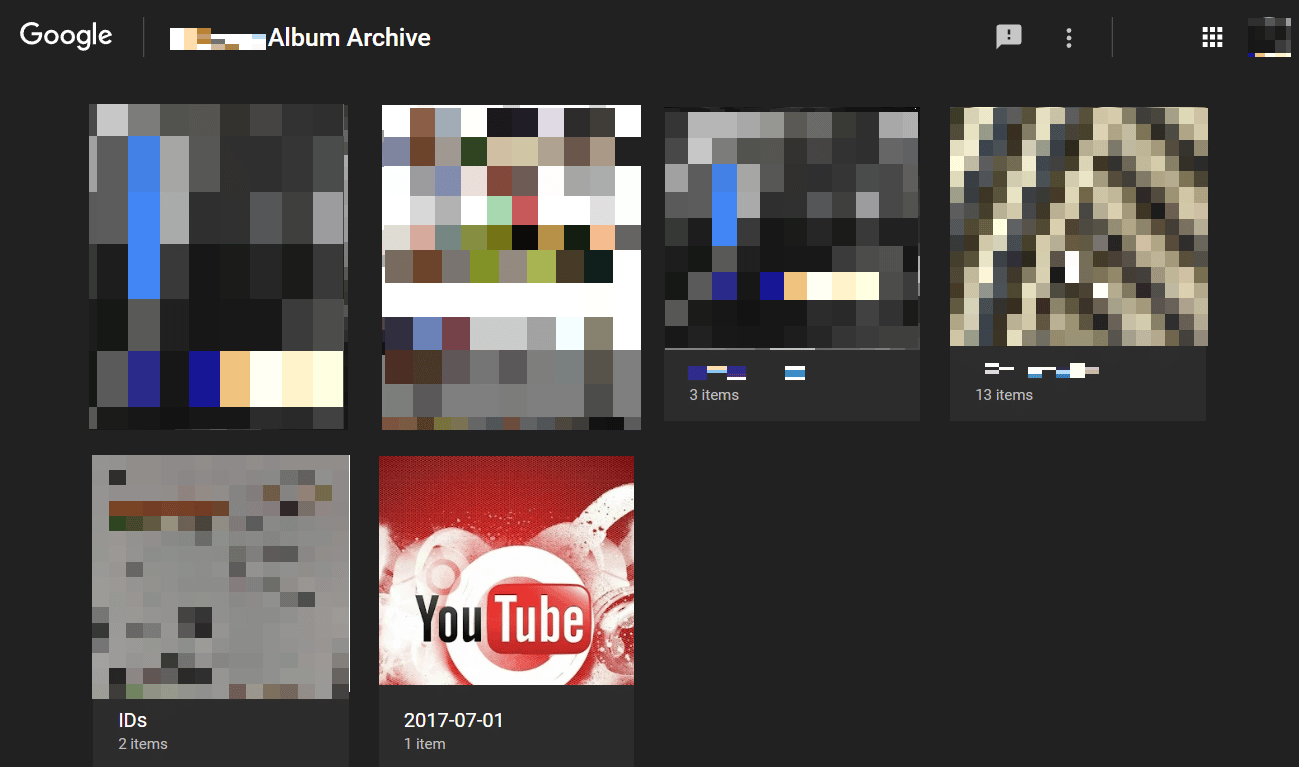
2. Znajdź i otwórz żądany obraz lub album , który chcesz usunąć z archiwum.
3. Następnie kliknij ikonę z trzema kropkami > Usuń zdjęcie .
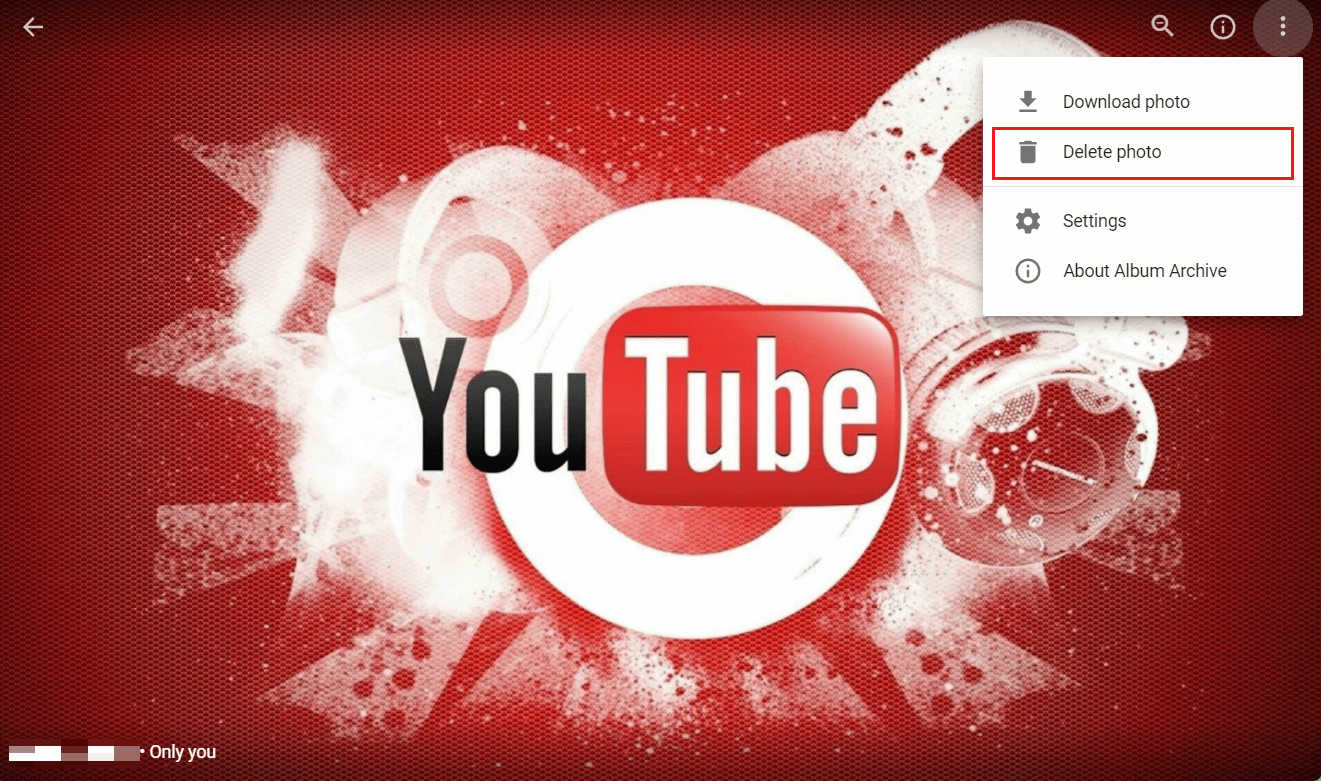
4. Na koniec kliknij USUŃ z monitu, jak pokazano poniżej.
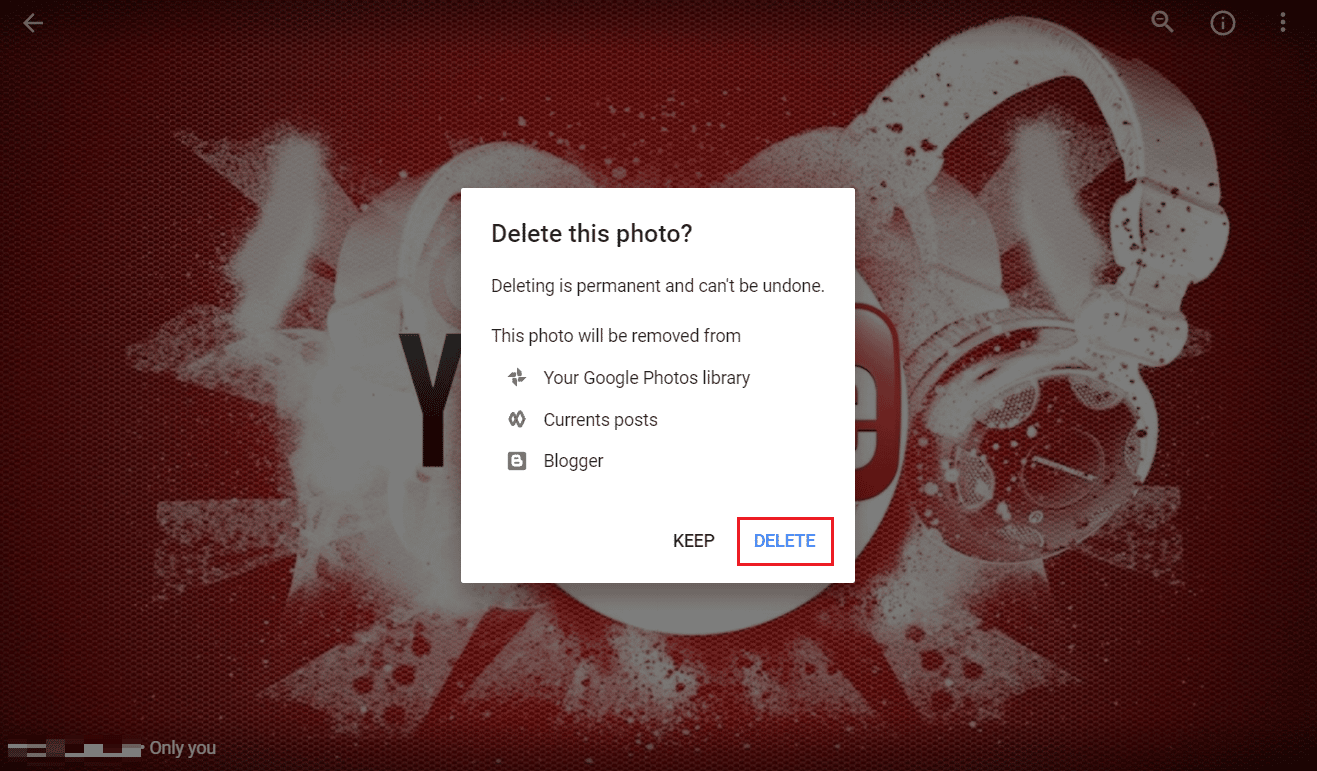
Zalecane :
- Jak możesz odzyskać swoje konto Amazon?
- Jak usunąć Apple ID z Apple Watch
- Jak zobaczyć usunięte zdjęcia z Instagrama?
- 10 sposobów na naprawę zdjęć Google bez tworzenia kopii zapasowych
Mamy więc nadzieję, że zrozumiałeś , jak pozbyć się Picasy na telefonie S5 ze szczegółowymi krokami, które mogą Ci pomóc. Możesz przekazać nam wszelkie pytania dotyczące tego artykułu lub sugestie dotyczące dowolnego innego tematu, na który chcesz napisać artykuł. Upuść je w sekcji komentarzy poniżej, abyśmy mogli się dowiedzieć.
